Vba에서 counta 함수를 사용하는 방법(예제 포함)
VBA에서 CountA 메서드를 사용하여 특정 범위에서 비어 있지 않은 셀의 수를 계산할 수 있습니다.
실제로 이 방법을 사용하는 일반적인 방법은 다음과 같습니다.
SubCountARange ()
Range(" C1 ") = WorksheetFunction.CountA(Range(" A1:A10 "))
End Sub
이 특정 예에서는 A1:A10 범위에서 비어 있지 않은 셀의 수를 계산하고 결과를 셀 C1 에 표시합니다.
대신 메시지 상자에 비어 있지 않은 셀 수를 표시하려면 다음 구문을 사용할 수 있습니다.
SubCountARange ()
'Create variable to hold results of CountA
Dim counta As Single
'Calculate number of non-empty cells in range
counta = WorksheetFunction.CountA(Range(" A1:A10 "))
'Display the result
MsgBox " Number of Non-Empty Cells in Range: " & counta
End Sub
다음 예는 Excel에서 다음 값 열을 사용하여 실제로 이러한 각 방법을 사용하는 방법을 보여줍니다.

예 1: 범위에서 비어 있지 않은 셀의 개수를 계산하고 셀에 결과를 표시합니다.
A1:A10 범위에서 비어 있지 않은 셀의 수를 계산하고 그 결과를 특정 셀에 표시한다고 가정해 보겠습니다.
이를 위해 다음 매크로를 생성할 수 있습니다:
SubCountARange ()
Range(" C1 ") = WorksheetFunction.CountA(Range(" A1:A10 "))
End Sub
이 매크로를 실행하면 다음과 같은 출력이 나타납니다.

셀 C1 에는 값 7 이 포함되어 있습니다.
이는 A1:A10 범위에 비어 있지 않은 셀이 7개 있음을 알려줍니다.
예제 2: 범위에서 비어 있지 않은 셀 수를 계산하고 메시지 상자 에 결과 표시
대신 A1:A10 범위에서 비어 있지 않은 셀의 수를 계산하고 그 결과를 메시지 상자에 표시한다고 가정해 보겠습니다.
이를 위해 다음 매크로를 생성할 수 있습니다:
SubCountARange ()
'Create variable to hold results of CountA
Dim counta As Single
'Calculate number of non-empty cells in range
counta = WorksheetFunction.CountA(Range(" A1:A10 "))
'Display the result
MsgBox " Number of Non-Empty Cells in Range: " & counta
End Sub
이 매크로를 실행하면 다음과 같은 출력이 나타납니다.
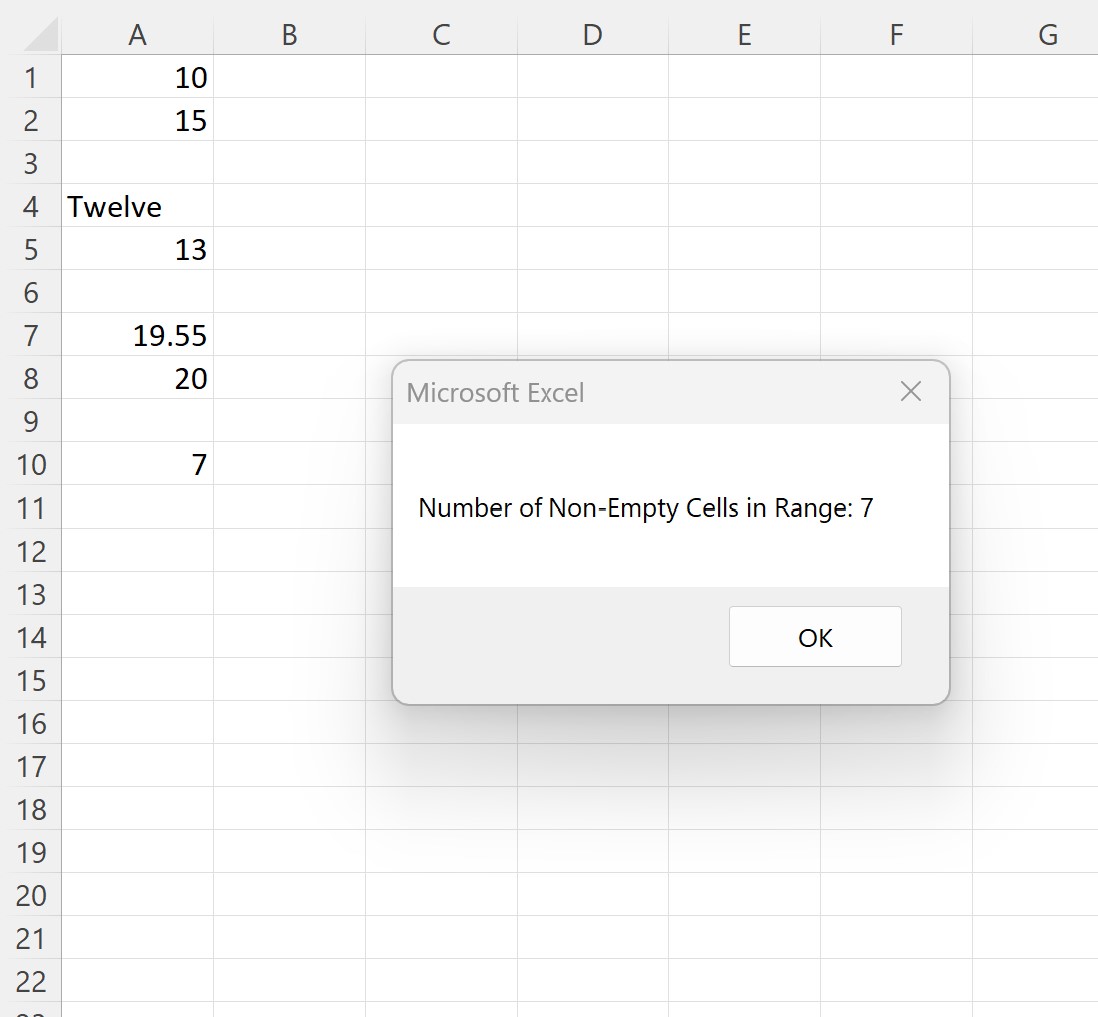
메시지 상자에는 A1:A10 범위에 비어 있지 않은 셀 7 개가 있음이 표시됩니다.
전체 열에서 비어 있지 않은 셀의 수를 계산하려면 대신 A:A를 입력하면 됩니다.
그러면 A열 전체에서 비어 있지 않은 셀의 수가 계산됩니다.
참고 : VBA CountA 메서드에 대한 전체 설명서는 여기에서 찾을 수 있습니다.
추가 리소스
다음 자습서에서는 VBA에서 다른 일반적인 작업을 수행하는 방법을 설명합니다.
VBA: AVERAGEIF 및 AVERAGEIFS 함수 작성 방법
VBA: SUMIF 및 SUMIFS 함수 작성 방법
VBA: COUNTIF 및 COUNTIFS 함수 작성 방법